Regels voor Azure Load Balancer beheren met behulp van Azure Portal
Azure Load Balancer ondersteunt regels voor het configureren van verkeer naar de back-endpool. In dit artikel leert u hoe u de regels voor een Azure Load Balancer beheert.
Er zijn vier typen regels:
Taakverdelingsregels : er wordt een load balancer-regel gebruikt om te definiëren hoe binnenkomend verkeer wordt gedistribueerd naar alle exemplaren in de back-endpool. Een taakverdelingsregel wijst een gegeven front-end-IP-configuratie en -poort toe aan meerdere back-end-IP-adressen en -poorten. Een voorbeeld hiervan is een regel die is gemaakt op poort 80 om het webverkeer te verdelen.
Poorten met hoge beschikbaarheid: een load balancer-regel die is geconfigureerd met protocol - alle en poort - 0. Met deze regels kan één regel alle TCP- en UDP-verkeer verdelen dat op alle poorten van een interne standaard load balancer aankomt. De taakverdelingsregels voor ha-poorten helpen bij scenario's, zoals hoge beschikbaarheid en schaal voor virtuele netwerkapparaten (NVA's) binnen virtuele netwerken. De functie kan helpen wanneer over een groot aantal poorten taakverdeling moet worden uitgevoerd.
Binnenkomende NAT-regel : een binnenkomende NAT-regel stuurt binnenkomend verkeer dat wordt verzonden naar een front-end-IP-adres en poortcombinatie door. Het verkeer wordt verzonden naar een specifieke virtuele machine of exemplaar in de back-end-pool. Port forwarding wordt gedaan door de dezelfde hash-distributie als taakverdeling.
Uitgaande regel: met een uitgaande regel configureert u uitgaande NAT (Network Address Translation) voor alle virtuele machines of exemplaren die zijn geïdentificeerd door de back-endpool. Met deze regel kunnen instanties in de back-end communiceren (uitgaand) met internet of andere eindpunten.
Vereisten
Een Azure-account met een actief abonnement. Gratis een account maken
Een standaard openbare load balancer in uw abonnement. Zie quickstart: Een openbare load balancer maken om taken van VM's te verdelen met behulp van Azure Portal voor meer informatie over het maken van een Azure Load Balancer. De naam van de load balancer voor de voorbeelden in dit artikel is myLoadBalancer.
Een standaard interne load balancer in uw abonnement. Zie quickstart: Een interne load balancer maken om taken van VM's te verdelen met behulp van Azure Portal voor meer informatie over het maken van een Azure Load Balancer. De naam van de load balancer voor de voorbeelden in dit artikel is myLoadBalancer.
Taakverdelingsregels
In deze sectie leert u hoe u een taakverdelingsregel toevoegt en verwijdert. In de voorbeelden wordt een openbare load balancer gebruikt.
Een load balancer-regel toevoegen
In dit voorbeeld maakt u een regel voor het verdelen van poort 80.
Meld u aan bij het Azure-portaal.
Voer in het zoekvak boven aan de portal load balancer in. Selecteer Load balancers in de zoekresultaten.
Selecteer myLoadBalancer of uw load balancer.
Selecteer op de pagina load balancer taakverdelingsregels in Instellingen.
Selecteer + Toevoegen in taakverdelingsregels om een regel toe te voegen.
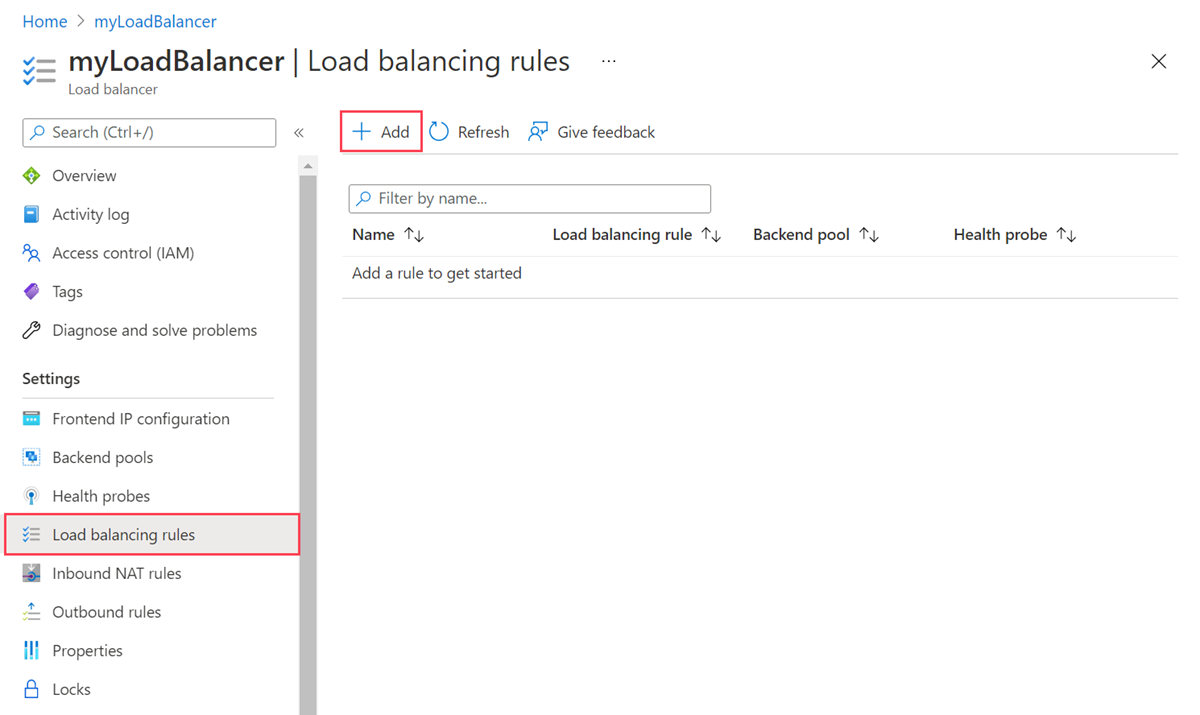
Voer de volgende informatie in of selecteer deze in taakverdelingsregel toevoegen.
Instelling Weergegeven als Naam myHTTPRule IP-versie Selecteer IPv4 of IPv6. IP-adres voor front-end Selecteer het front-end-IP-adres van de load balancer.
In dit voorbeeld is het myFrontendIP.Protocol Laat de standaardwaarde van TCP staan. Poort Voer 80 in. Back-endpoort Voer 80 in. Back-endpool Selecteer de back-endpool van de load balancer.
In dit voorbeeld is het myBackendPool.Statustest Selecteer Nieuw maken.
Voer in Naam myHealthProbe in.
Selecteer HTTP in Protocol.
Laat de rest op de standaardwaarden staan of pas deze aan uw vereisten aan.
Selecteer OK.Sessiepersistentie Selecteer Geen of uw vereiste persistentie.
Zie de distributiemodi van Azure Load Balancer voor meer informatie over distributiemodi.Time-out voor inactiviteit (minuten) Laat de standaardwaarde 4 staan of verplaats de schuifregelaar naar de vereiste time-out voor inactiviteit. Opnieuw instellen van TCP Selecteer Ingeschakeld.
Zie Voor meer informatie over TCP-reset, load balancer TCP reset en inactiviteit time-out.Zwevend IP-adres Laat de standaardwaarde Uitgeschakeld staan of inschakelen als voor uw implementatie een zwevend IP-adres is vereist.
Zie de zwevende IP-configuratie van Azure Load Balancer voor meer informatie over zwevende IP-adressen.Uitgaande SNAT (Source Network Address Translation) Laat de standaardwaarde van (aanbevolen) Uitgaande regels gebruiken om leden van de back-endpool toegang te bieden tot internet.
Zie Voor meer informatie over uitgaande regels en (SNAT) uitgaande regels Azure Load Balancer en SNAT (Source Network Address Translation) voor uitgaande verbindingen.Selecteer Toevoegen.
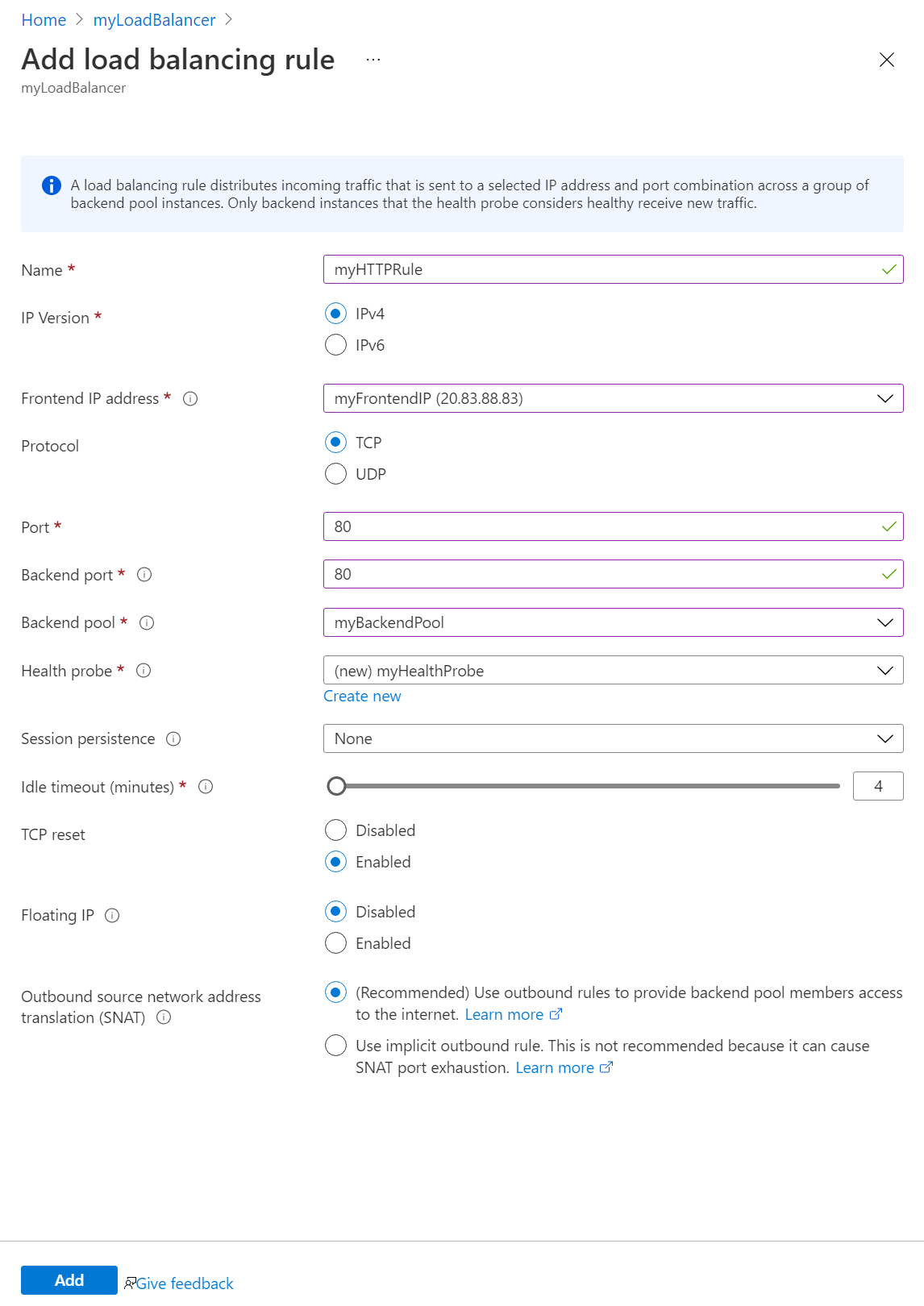
Een taakverdelingsregel verwijderen
In dit voorbeeld verwijdert u een taakverdelingsregel.
Meld u aan bij het Azure-portaal.
Voer in het zoekvak boven aan de portal load balancer in. Selecteer Load balancers in de zoekresultaten.
Selecteer myLoadBalancer of uw load balancer.
Selecteer op de pagina load balancer taakverdelingsregels in Instellingen.
Selecteer de drie puntjes naast de regel die u wilt verwijderen.
Selecteer Verwijderen.
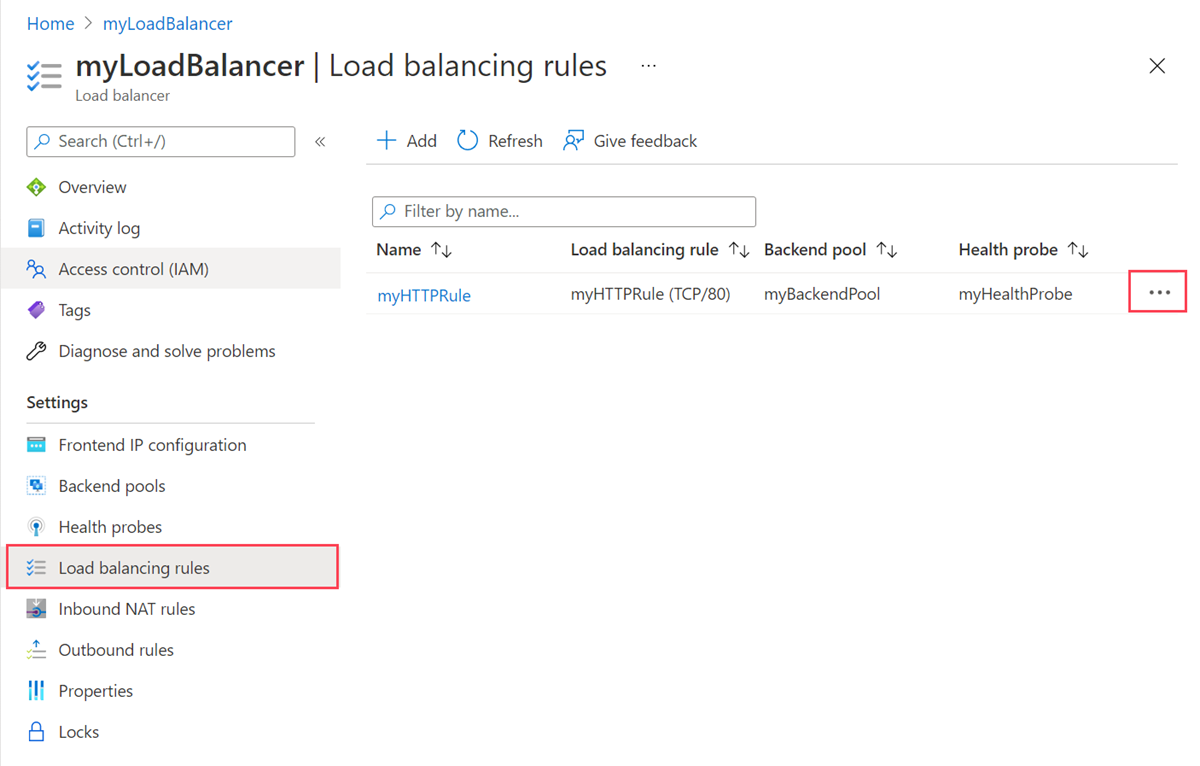
Poorten voor hoge beschikbaarheid
In deze sectie leert u hoe u een regel voor poorten met hoge beschikbaarheid toevoegt en verwijdert. In dit voorbeeld gebruikt u een interne load balancer.
Regels voor ha-poorten worden ondersteund op een standaard interne load balancer.
Regel voor poorten met hoge beschikbaarheid toevoegen
In dit voorbeeld maakt u een regel voor poorten met hoge beschikbaarheid.
Meld u aan bij het Azure-portaal.
Voer in het zoekvak boven aan de portal load balancer in. Selecteer Load balancers in de zoekresultaten.
Selecteer myLoadBalancer of uw load balancer.
Selecteer op de pagina load balancer taakverdelingsregels in Instellingen.
Selecteer + Toevoegen in taakverdelingsregels om een regel toe te voegen.
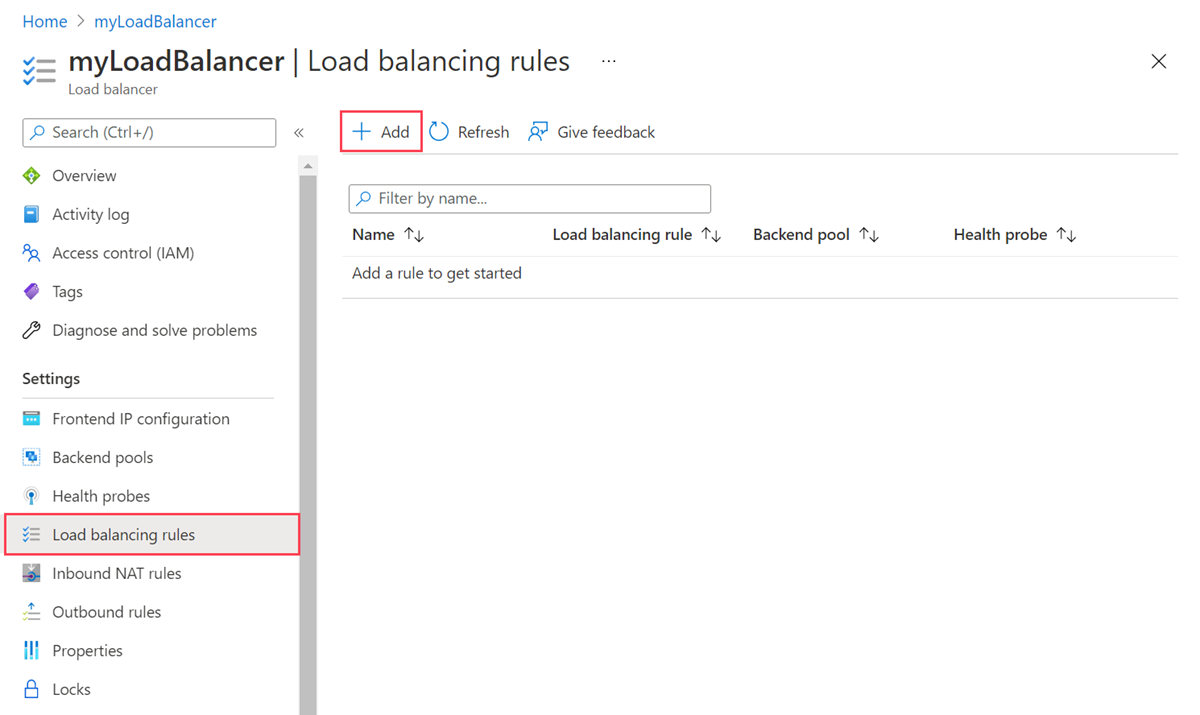
Voer de volgende informatie in of selecteer deze in taakverdelingsregel toevoegen.
Instelling Weergegeven als Naam Voer myHARule in. IP-versie Selecteer IPv4 of IPv6. IP-adres voor front-end Selecteer het front-end-IP-adres van de load balancer.
In dit voorbeeld is het myFrontendIP.
Schakel het vakje naast HA-poorten in.Back-endpool Selecteer de back-endpool van de load balancer.
In dit voorbeeld is het myBackendPool.Statustest Selecteer Nieuw maken.
Voer in Naam myHealthProbe in.
Selecteer TCP in Protocol.
Voer een TCP-poort in poort in. In dit voorbeeld is dit poort 80. Voer een poort in die voldoet aan uw vereisten.
Laat de rest op de standaardwaarden staan of pas deze aan uw vereisten aan.
Selecteer OK.Sessiepersistentie Selecteer Geen of uw vereiste persistentie.
Zie de distributiemodi van Azure Load Balancer voor meer informatie over distributiemodi.Time-out voor inactiviteit (minuten) Laat de standaardwaarde 4 staan of verplaats de schuifregelaar naar de vereiste time-out voor inactiviteit. Opnieuw instellen van TCP Selecteer Ingeschakeld.
Zie Voor meer informatie over TCP-reset, load balancer TCP reset en inactiviteit time-out.Zwevend IP-adres Laat de standaardwaarde Uitgeschakeld staan of inschakelen als voor uw implementatie een zwevend IP-adres is vereist.
Zie de zwevende IP-configuratie van Azure Load Balancer voor meer informatie over zwevende IP-adressen.Zie het overzicht van poorten met hoge beschikbaarheid voor meer informatie over de regelconfiguratie voor ha-poorten.
Selecteer Toevoegen.
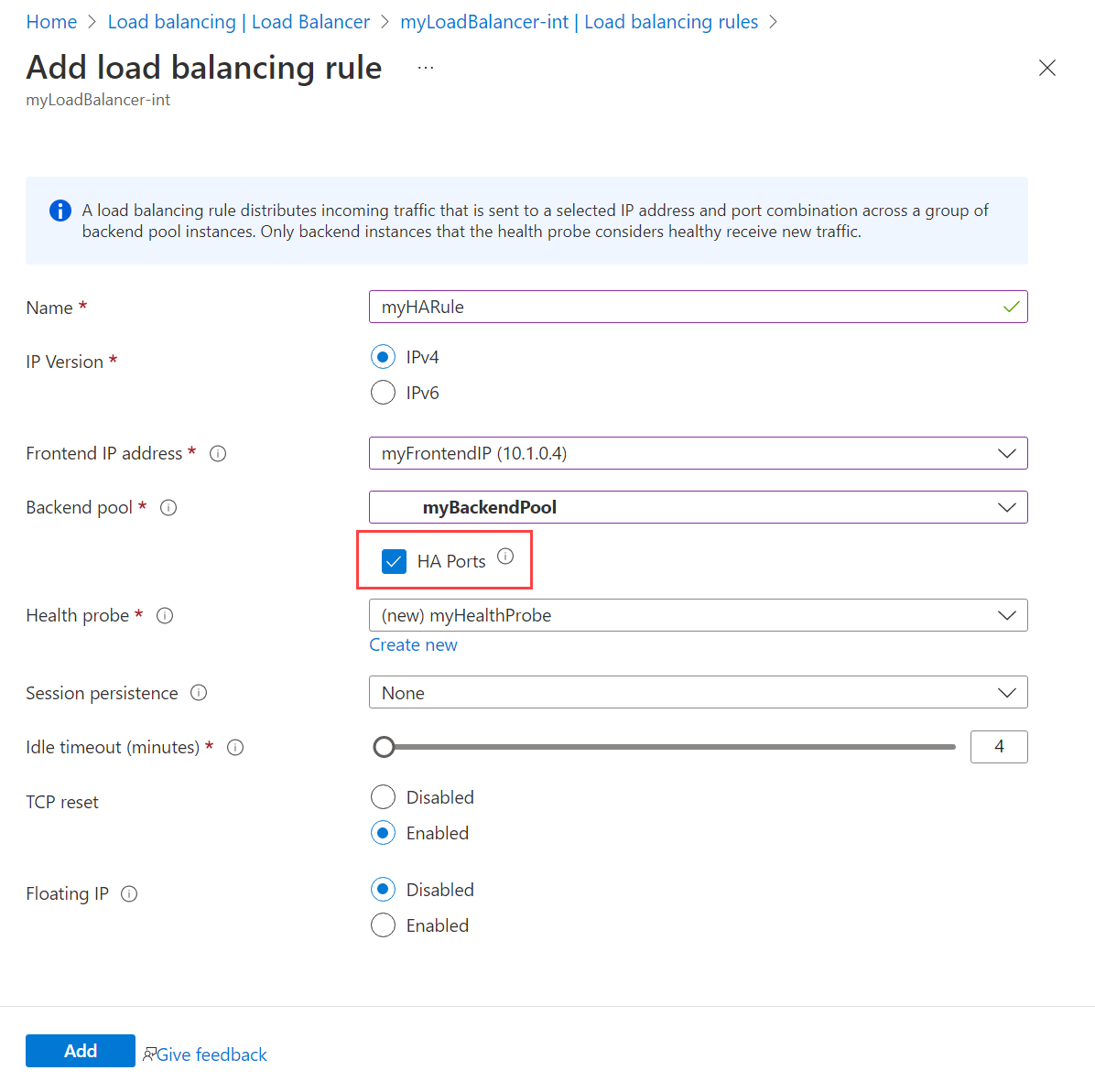
Een regel voor poorten met hoge beschikbaarheid verwijderen
In dit voorbeeld verwijdert u een taakverdelingsregel.
Meld u aan bij het Azure-portaal.
Voer in het zoekvak boven aan de portal load balancer in. Selecteer Load balancers in de zoekresultaten.
Selecteer myLoadBalancer of uw load balancer.
Selecteer op de pagina load balancer taakverdelingsregels in Instellingen.
Selecteer de drie puntjes naast de regel die u wilt verwijderen.
Selecteer Verwijderen.
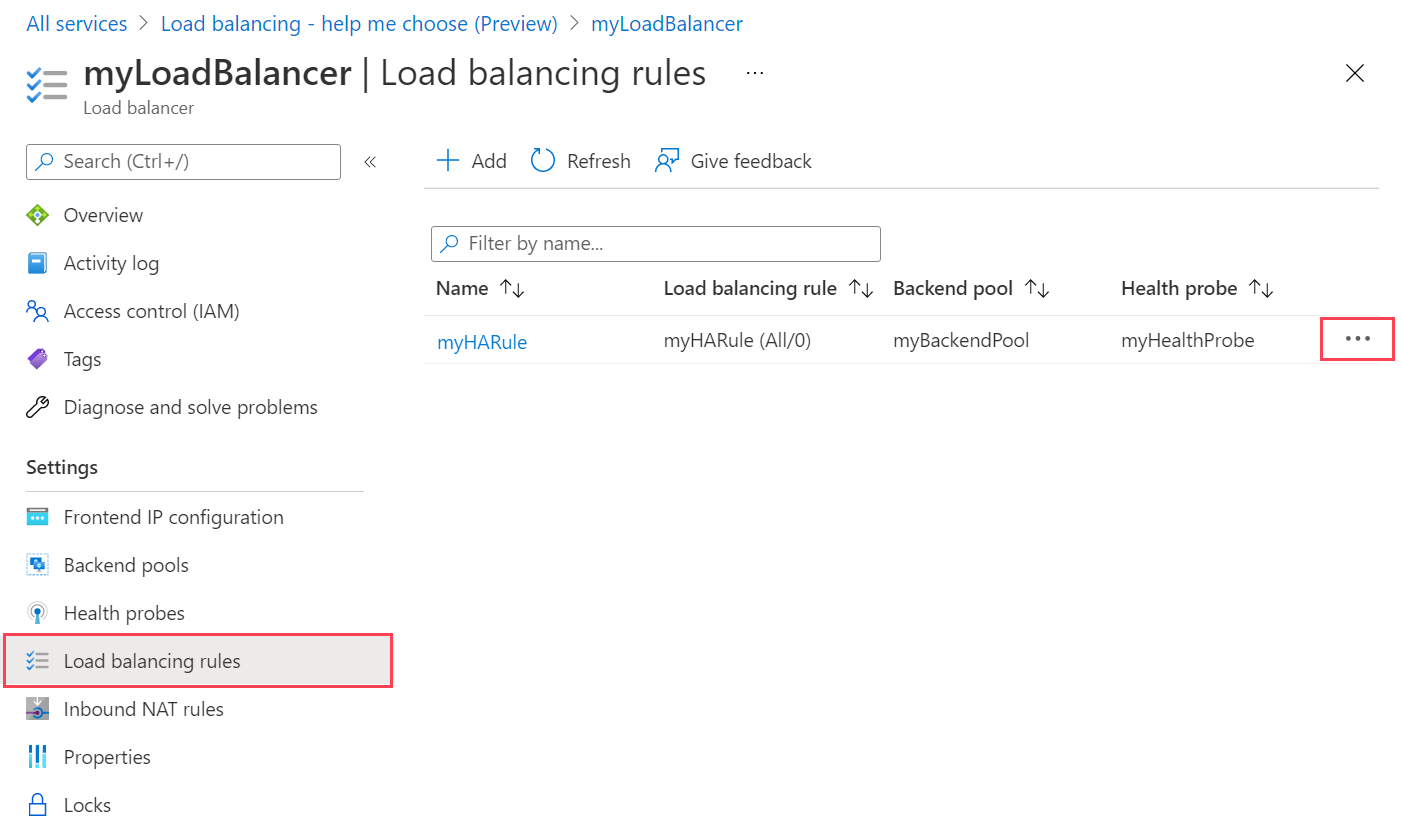
Binnenkomende NAT-regel
Binnenkomende NAT-regels worden gebruikt om verbindingen naar een specifieke VIRTUELE machine in de back-endpool te routeren. Zie zelfstudie: Port Forwarding configureren in Azure Load Balancer met behulp van de portal voor meer informatie en een gedetailleerde zelfstudie over het configureren en testen van binnenkomende NAT-regels.
Uitgaande regel
In deze sectie leert u hoe u een uitgaande regel toevoegt en verwijdert. In dit voorbeeld gebruikt u een openbare load balancer.
Uitgaande regels worden ondersteund voor standaard openbare load balancers.
Uitgaande regel toevoegen
In dit voorbeeld maakt u een uitgaande regel.
Meld u aan bij het Azure-portaal.
Voer in het zoekvak boven aan de portal load balancer in. Selecteer Load balancers in de zoekresultaten.
Selecteer myLoadBalancer of uw load balancer.
Selecteer op de pagina load balancer de optie Uitgaande regels in Instellingen.
Selecteer + Toevoegen in uitgaande regels om een regel toe te voegen.
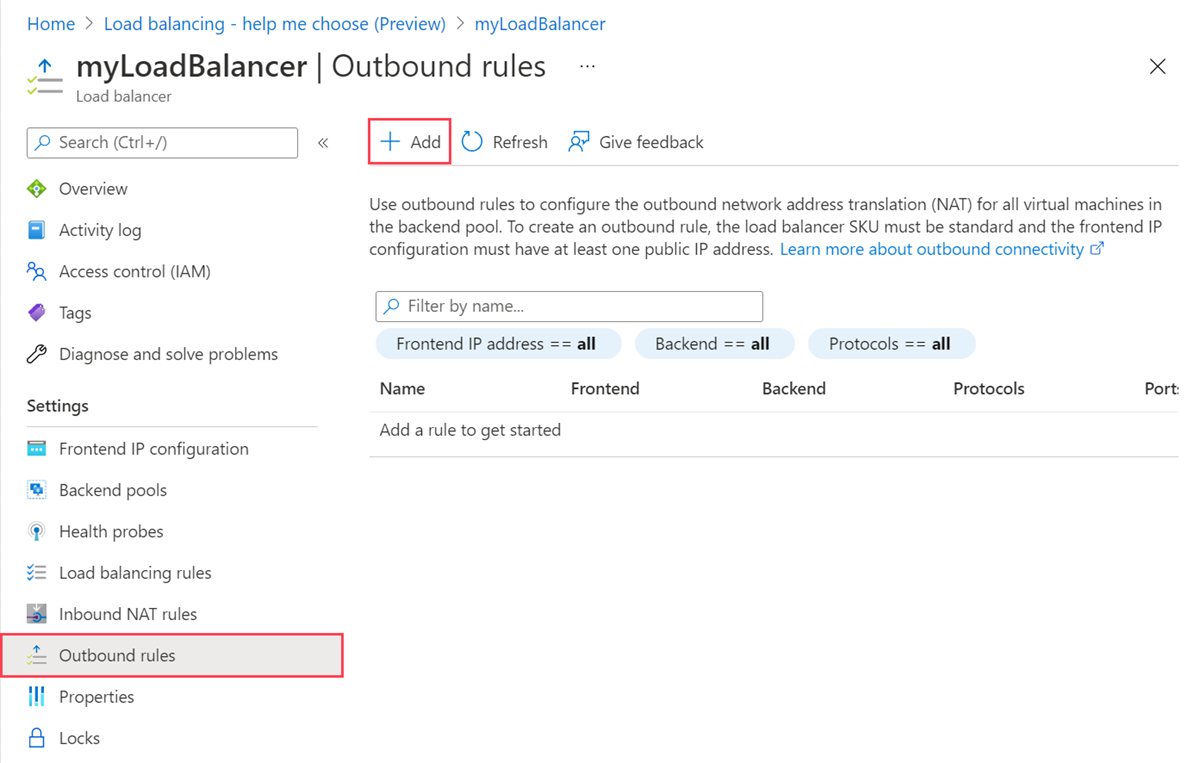
Voer de volgende gegevens in of selecteer deze in Uitgaande regel toevoegen.
Instelling Weergegeven als Naam Voer myOutboundRule in. IP-versie Selecteer IPv4 of IPv6. IP-adres voor front-end Selecteer het front-end-IP-adres van de load balancer.
In dit voorbeeld is het myFrontendIP.Protocol Laat de standaardwaarde Alle staan. Time-out voor inactiviteit (minuten) Laat de standaardwaarde 4 staan of verplaats de schuifregelaar om aan uw vereisten te voldoen. TCP opnieuw instellen Laat de standaardwaarde Ingeschakeld staan. Back-endpool Selecteer de back-endpool van de load balancer.
In dit voorbeeld is het myBackendPool.Poorttoewijzing Poorttoewijzing Selecteer Handmatig het aantal uitgaande poorten. Uitgaande poorten Kiezen op Selecteer Poorten per exemplaar. Poorten per exemplaar Voer 10.000 in. Selecteer Toevoegen.
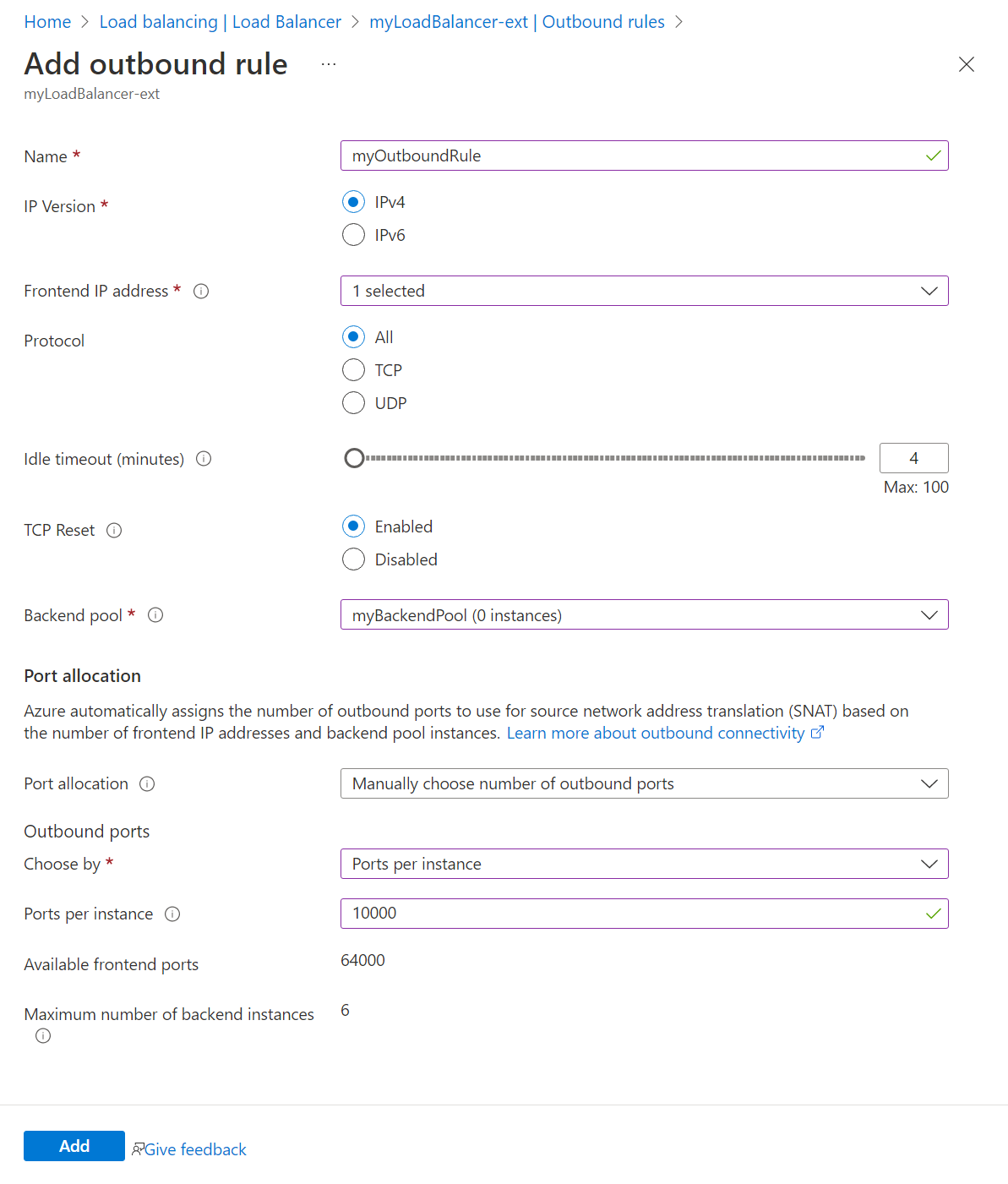
Een uitgaande regel verwijderen
In dit voorbeeld verwijdert u een uitgaande regel.
Meld u aan bij het Azure-portaal.
Voer in het zoekvak boven aan de portal load balancer in. Selecteer Load balancers in de zoekresultaten.
Selecteer myLoadBalancer of uw load balancer.
Selecteer op de pagina load balancer de optie Uitgaande regels in Instellingen.
Selecteer de drie puntjes naast de regel die u wilt verwijderen.
Selecteer Verwijderen.
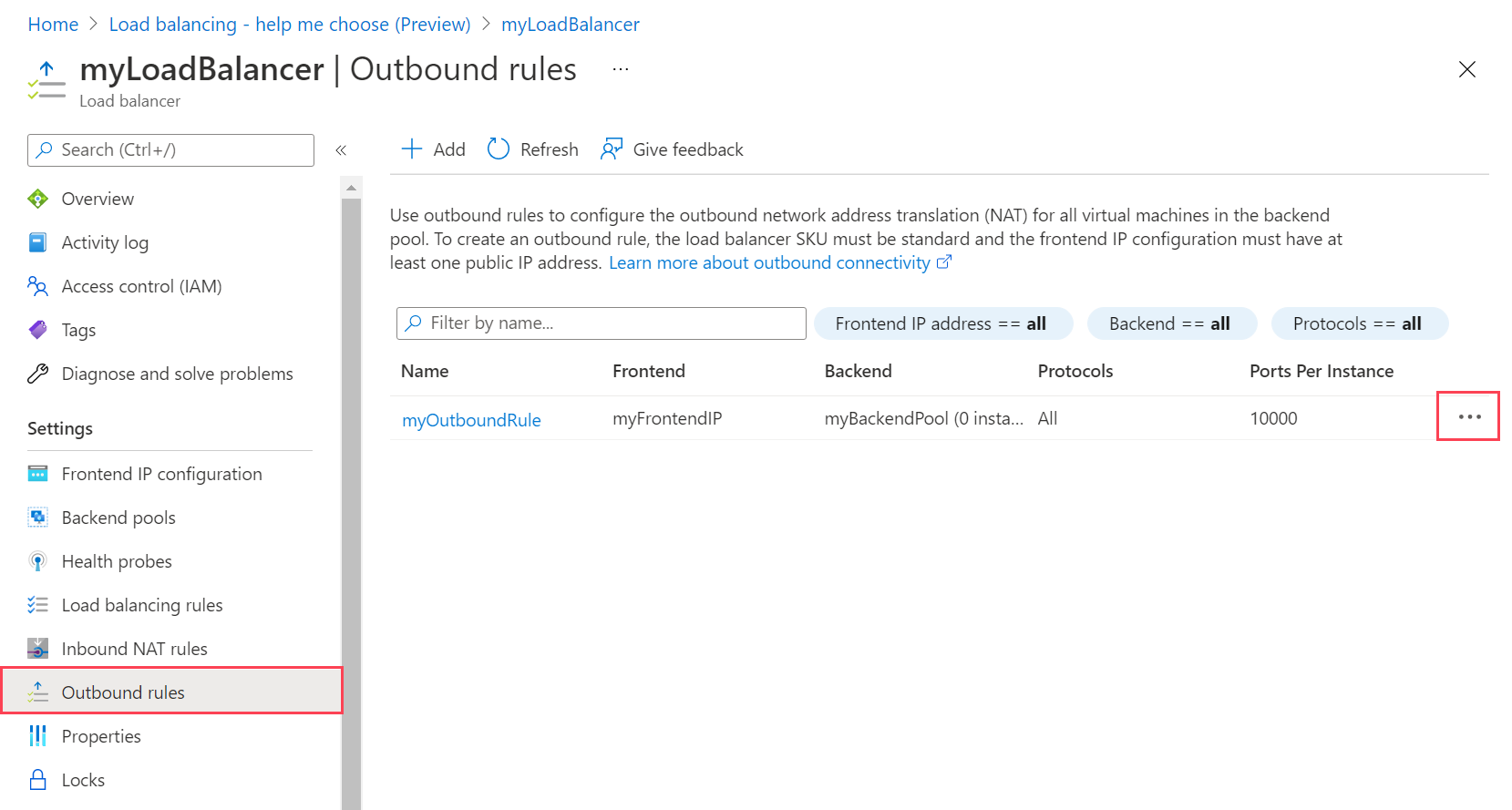
Volgende stappen
In dit artikel hebt u geleerd hoe u taakverdelingsregels voor een Azure Load Balancer beheert.
Zie voor meer informatie over Azure Load Balancer: